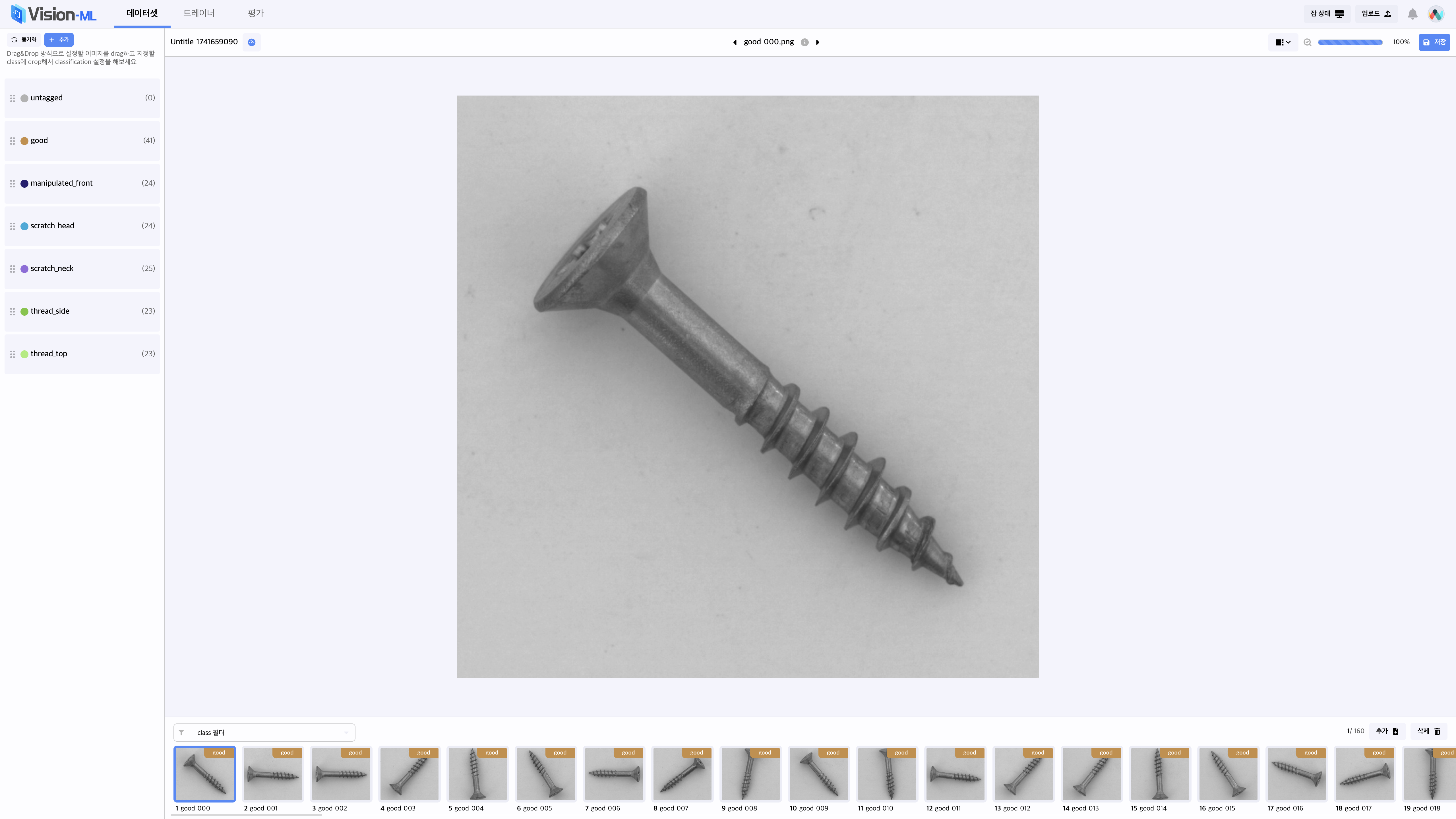객체 분류(Classification)
객체 분류는 이미지 내에 존재하는 객체를 분류하는 모델입니다.
데이터 업로드 하기
먼저, 생성한 프로젝트에서, Vision-ML에 접속합니다.
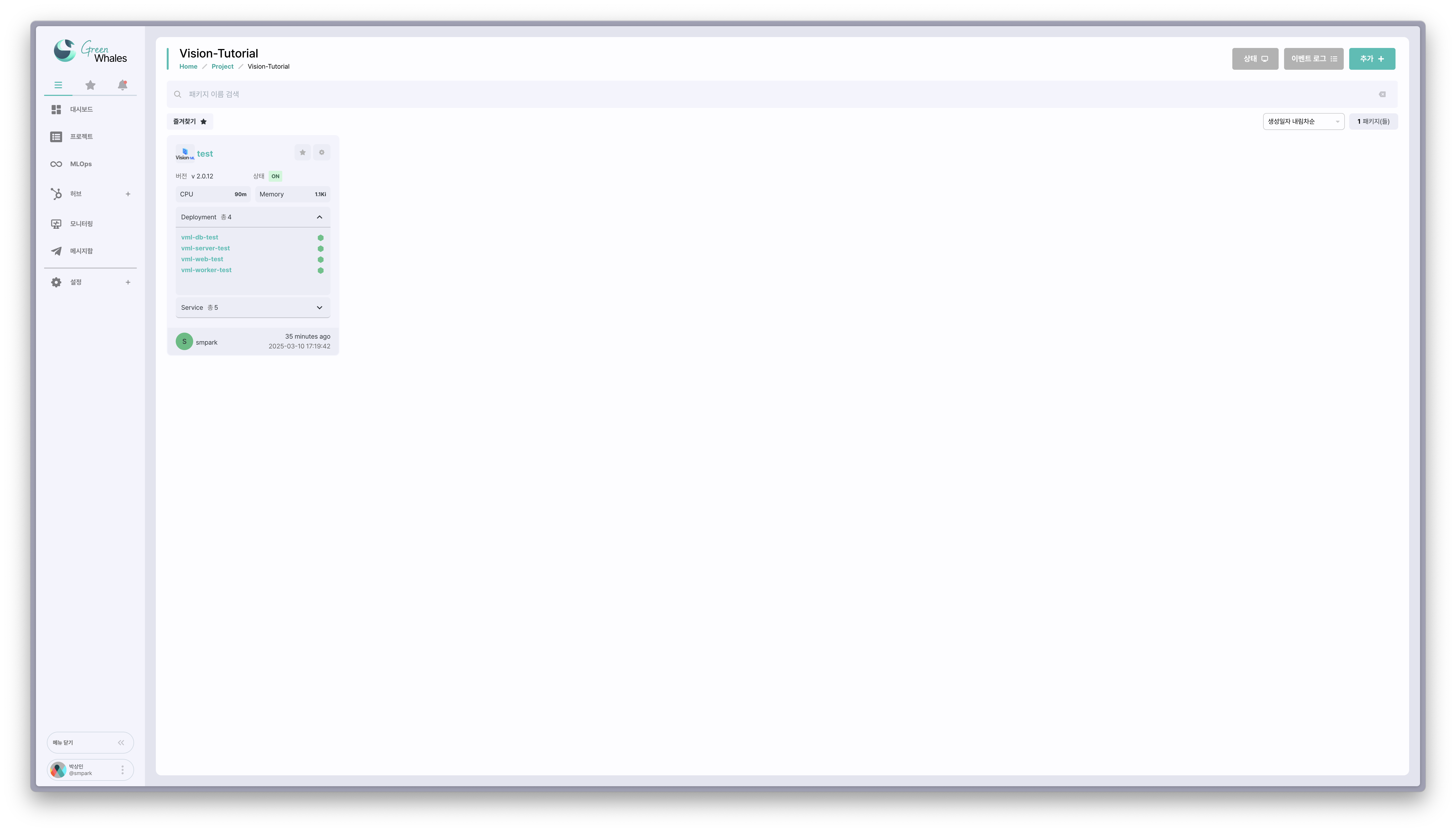
Vision-ML 화면에서, Add new Item 버튼을 클릭하거나, 우측의 ![]() 를 클릭합니다.
를 클릭합니다.
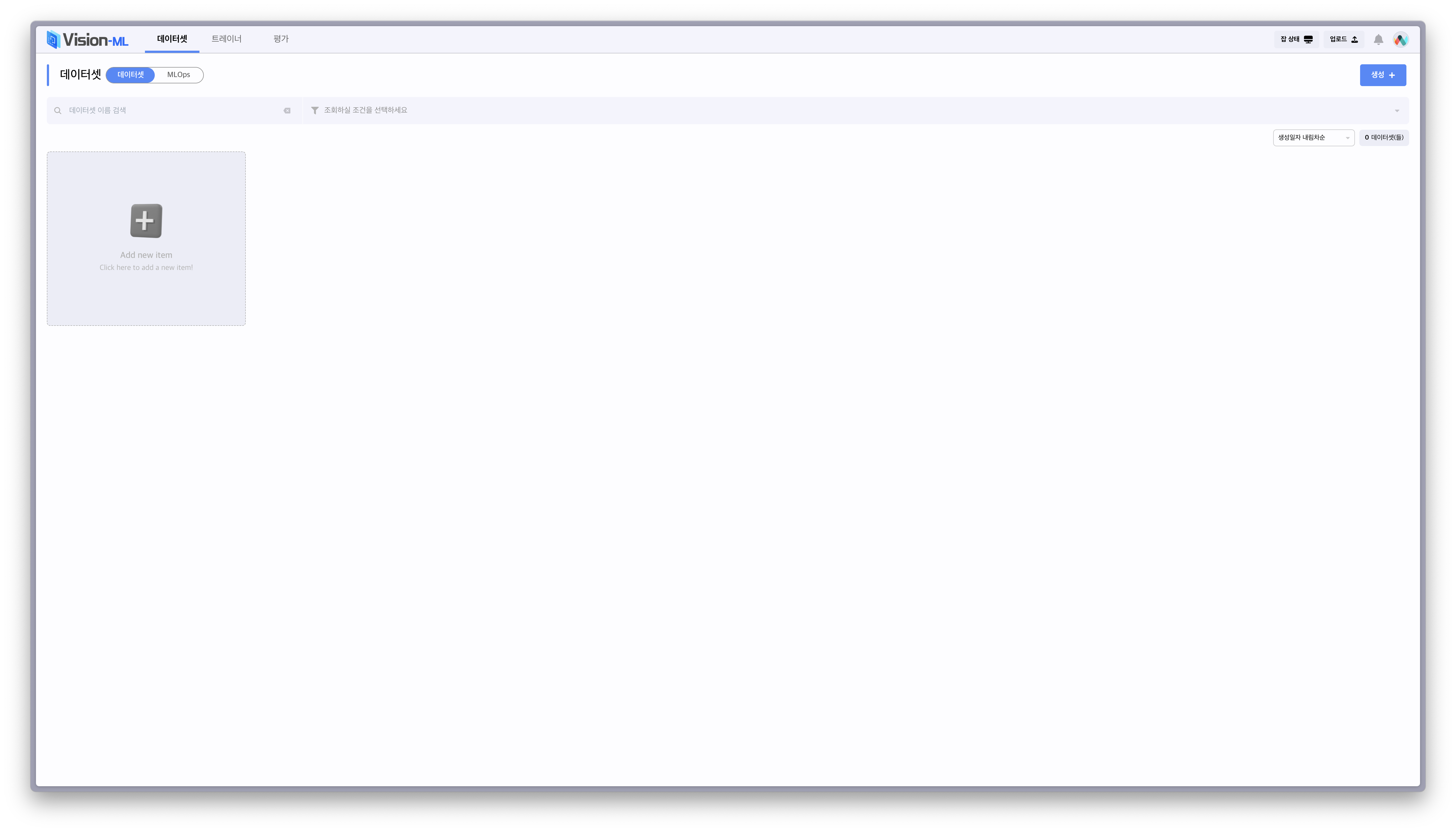
데이터셋 생성 화면에서, Purpose Type을 Classification으로 선택한 후 다음 버튼을 클릭합니다.
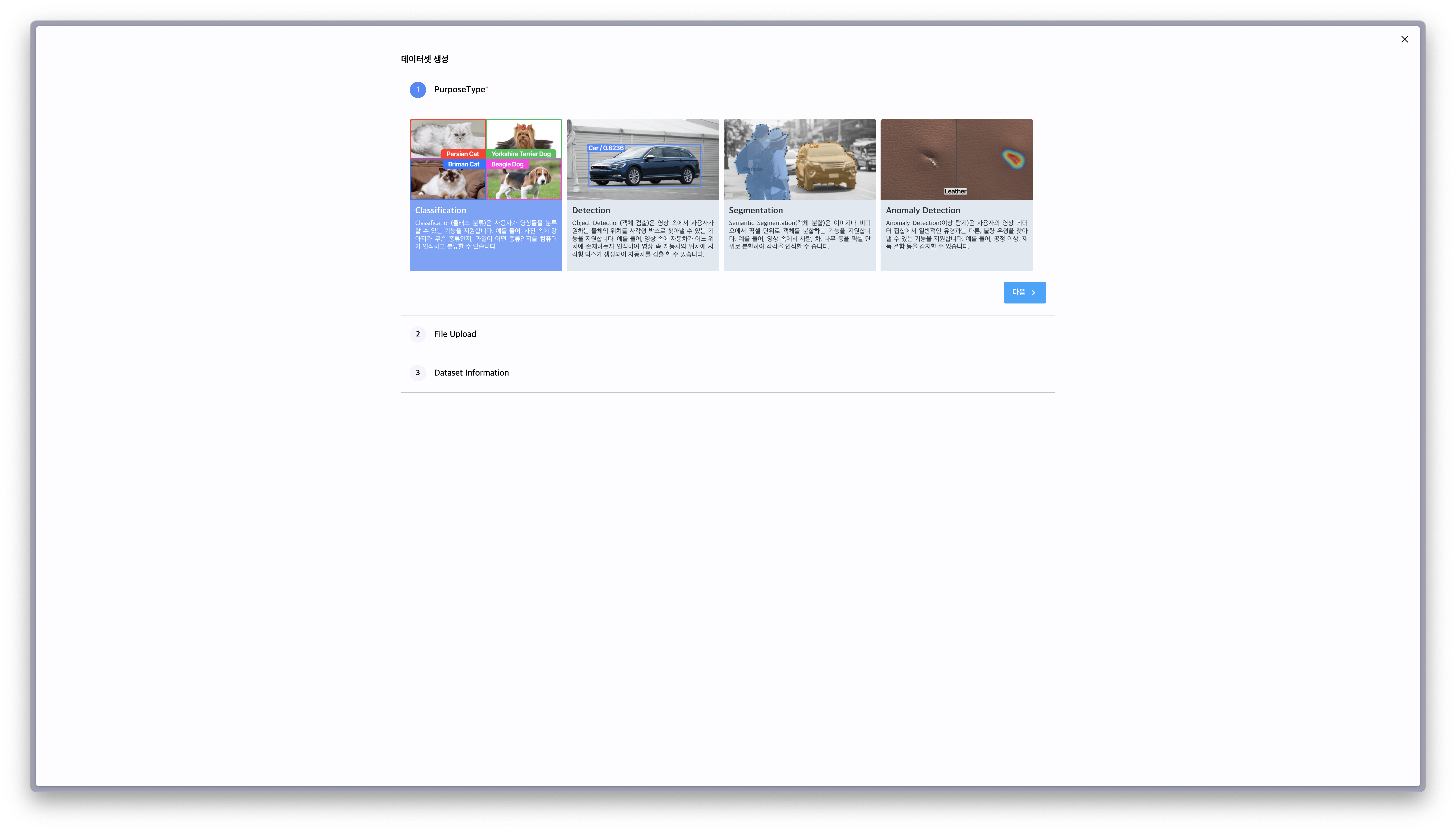
파일 업로드 화면에서, 파일을 끌어놓아 업로드 하거나, 파일 업로드 버튼을 클릭하여 업로드 합니다.
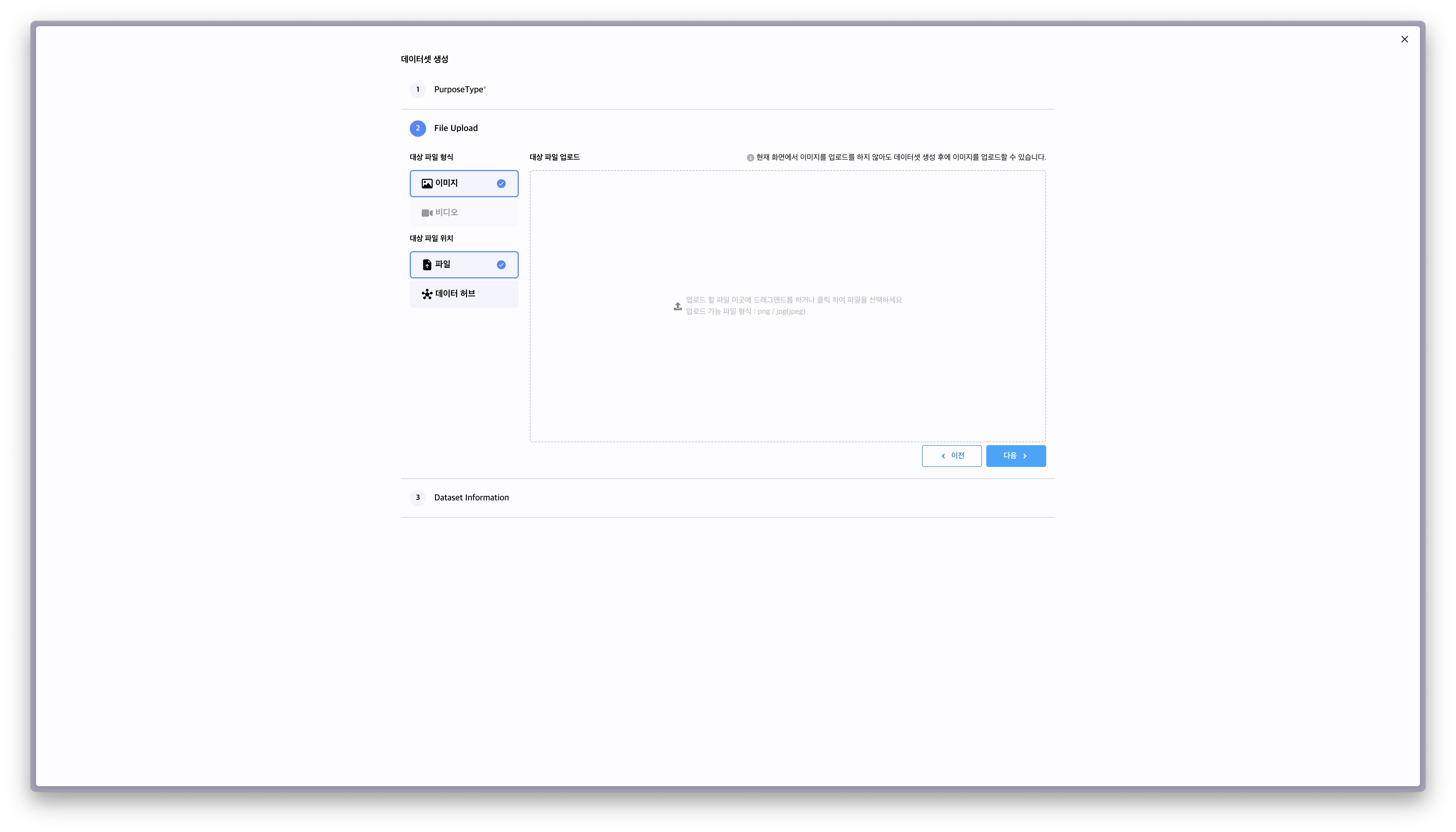
파일 업로드하여 라벨링 하기
업로드가 완료되면, 아래 그림과 같이 파일 목록이 출력됩니다.
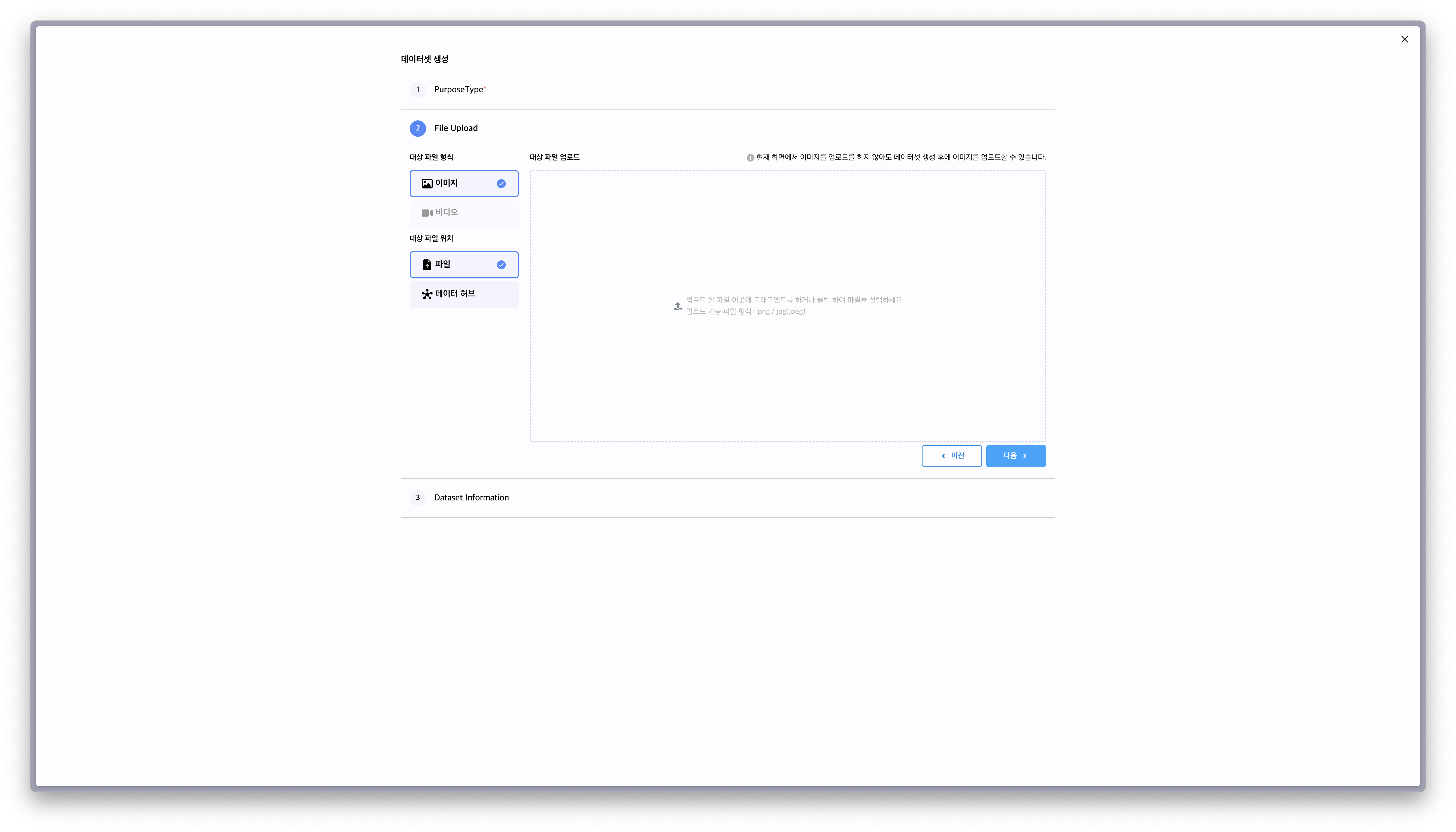
파일이 정상적으로 업로드 된 것을 확인하였으면, 다음 버튼을 클릭합니다.
dataset information 화면에서, 데이터셋 이름, 데이터셋 설명을 입력합니다.
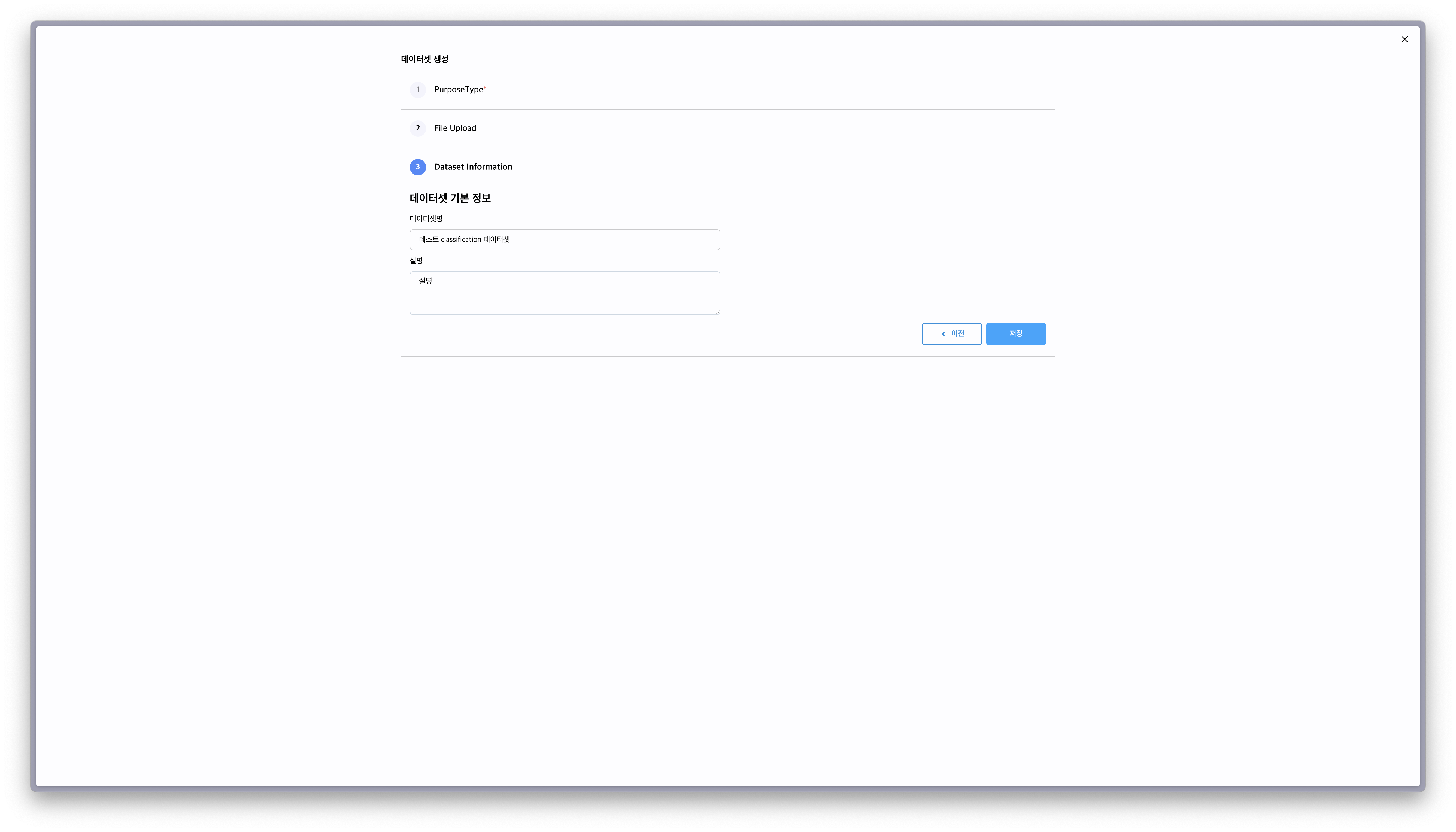
입력이 완료되면, 저장 버튼을 클릭하여 데이터셋을 생성합니다. 정상적으로 생성이 완료 된 경우 Vision-ML 화면에서 생성된 데이터셋 카드를 확인 할 수 있습니다.
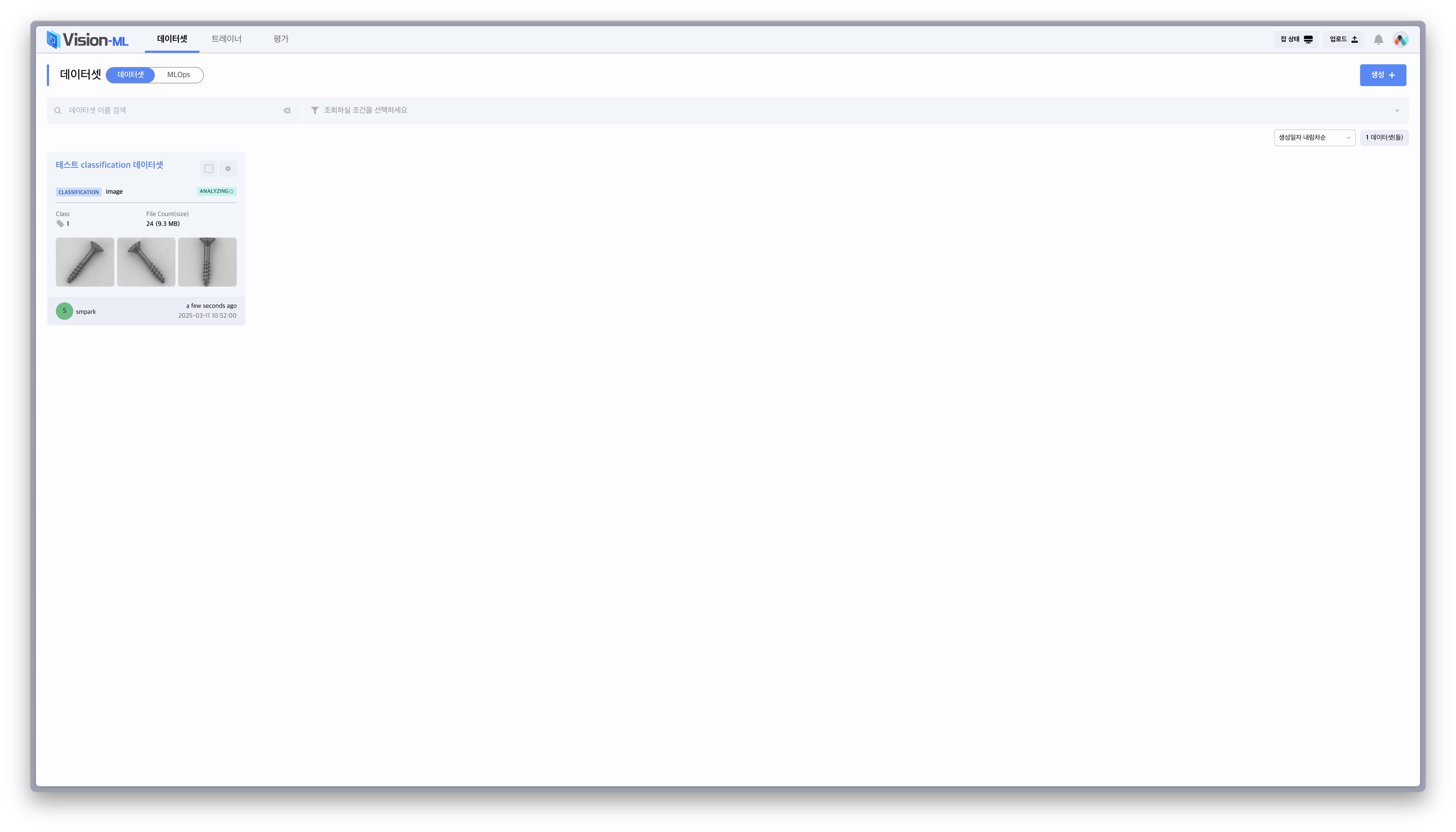
생성 된 데이터셋을 클릭하면, 라벨링 화면으로 이동합니다.

파일을 처음 업로드 하는 경우, 모든 데이터는 untagged 상태입니다.
라벨링 화면 좌측 상단의 ![]() 버튼을 클릭하여 클래스를 생성합니다.
버튼을 클릭하여 클래스를 생성합니다.
클래스 생성 화면에서, 클래스 색상, 클래스 이름을 입력하고, 간단한 클래스에 대한 설명(선택사항)을 입력한 후 저장 버튼을 클릭하여 클래스를 생성합니다.
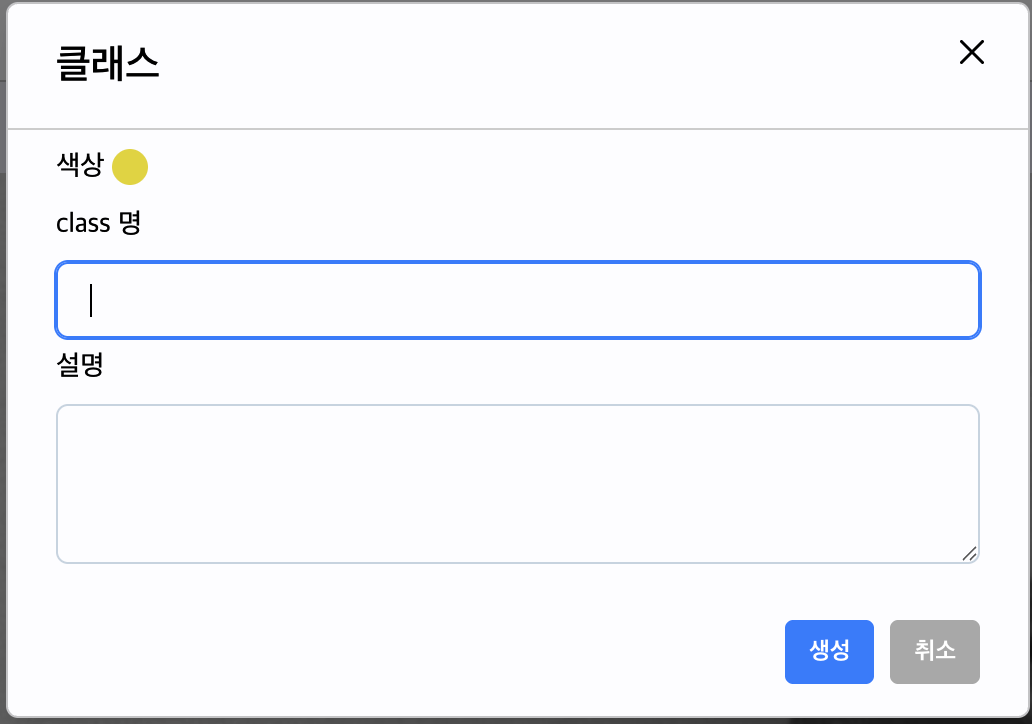
클래스 생성을 완료하면, 왼쪽의 클래스 창에 클래스가 추가됩니다.
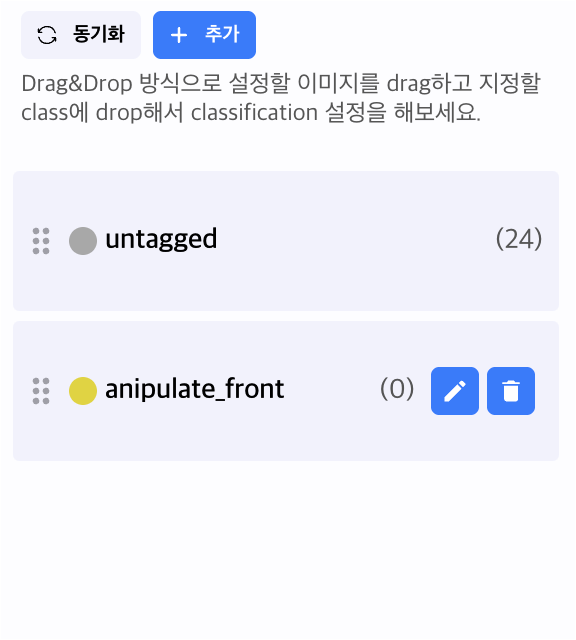
클래스 생성 완료 후 라벨링 화면 아래의 이미지를 해당 클래스로 드래그 & 드롭 하여 라벨링을 진행하거나,
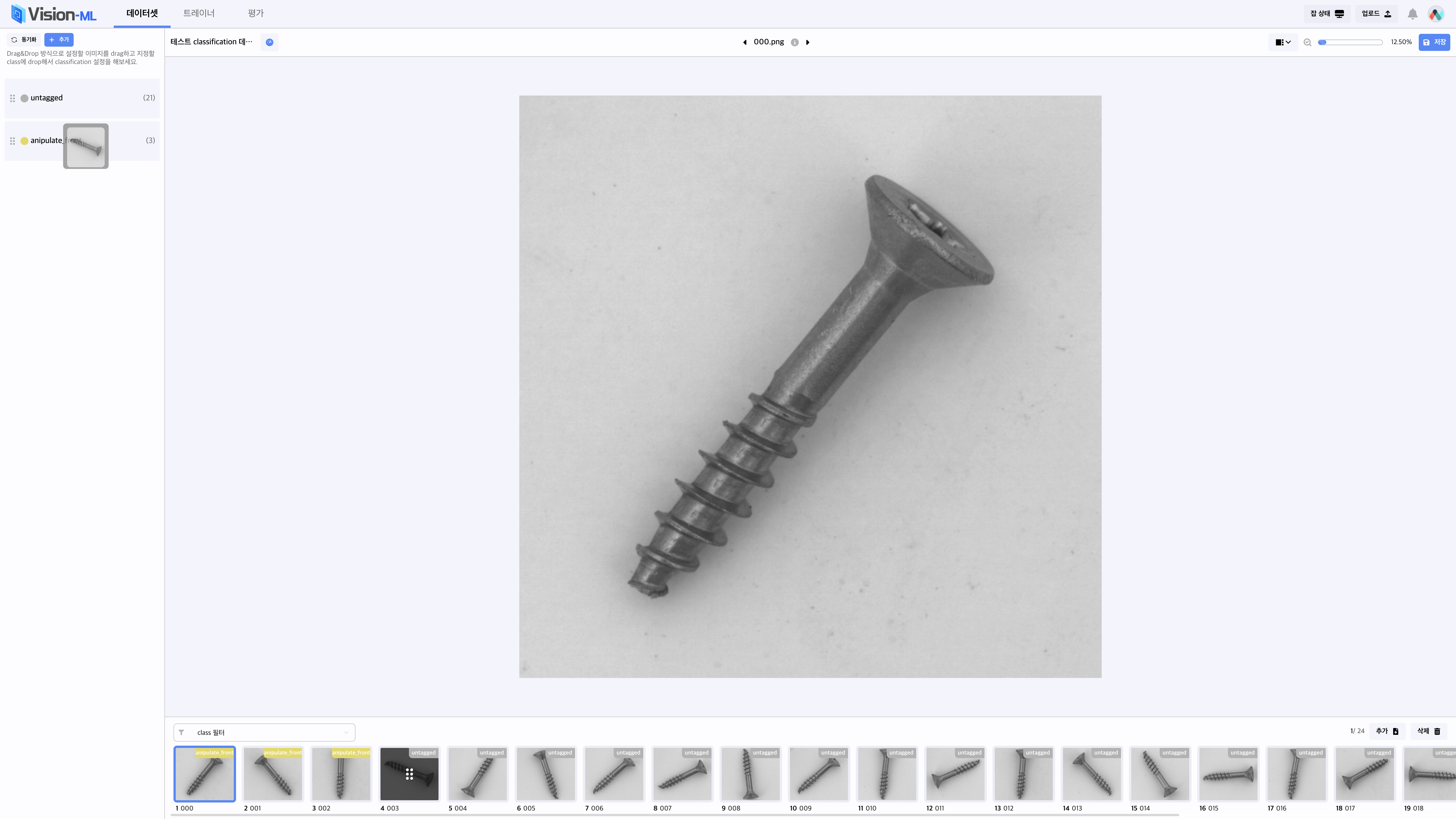
라벨링화면 좌측의 클래스 리스트에서, untagged 클래스를 라벨링 할 클래스로 드래그 & 드롭 하여 모든 이미지를 라벨링 할 수 있습니다.
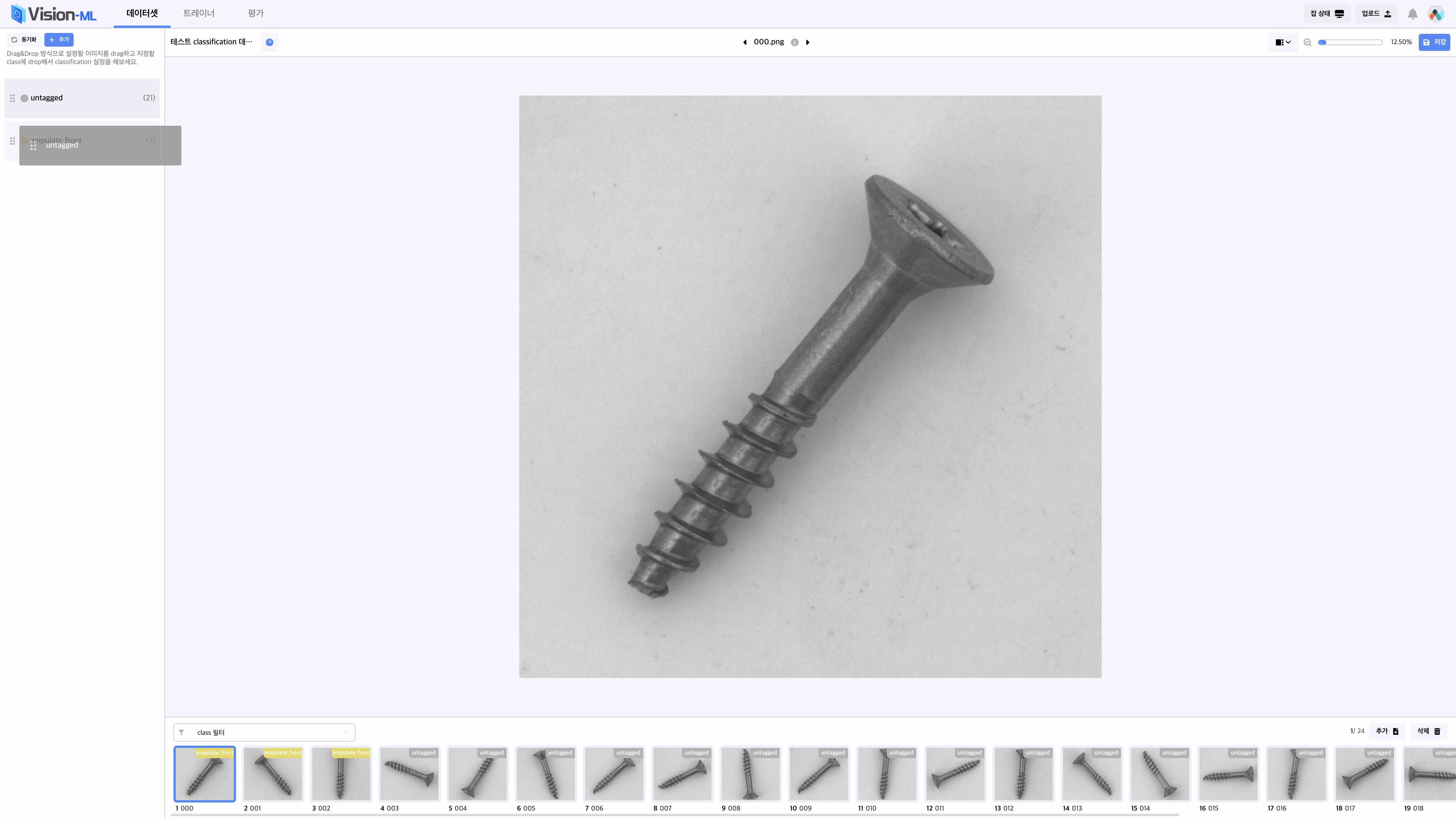
라벨링이 완료되면, 라벨링 화면 우측 상단의 저장 버튼을 클릭하여 라벨링을 저장합니다.
폴더 구조를 업로드하여 자동으로 라벨링하기
폴더 구조를 그대로 업로드하게 되면, 폴더명을 기준으로 자동으로 라벨링이 진행 됩니다.
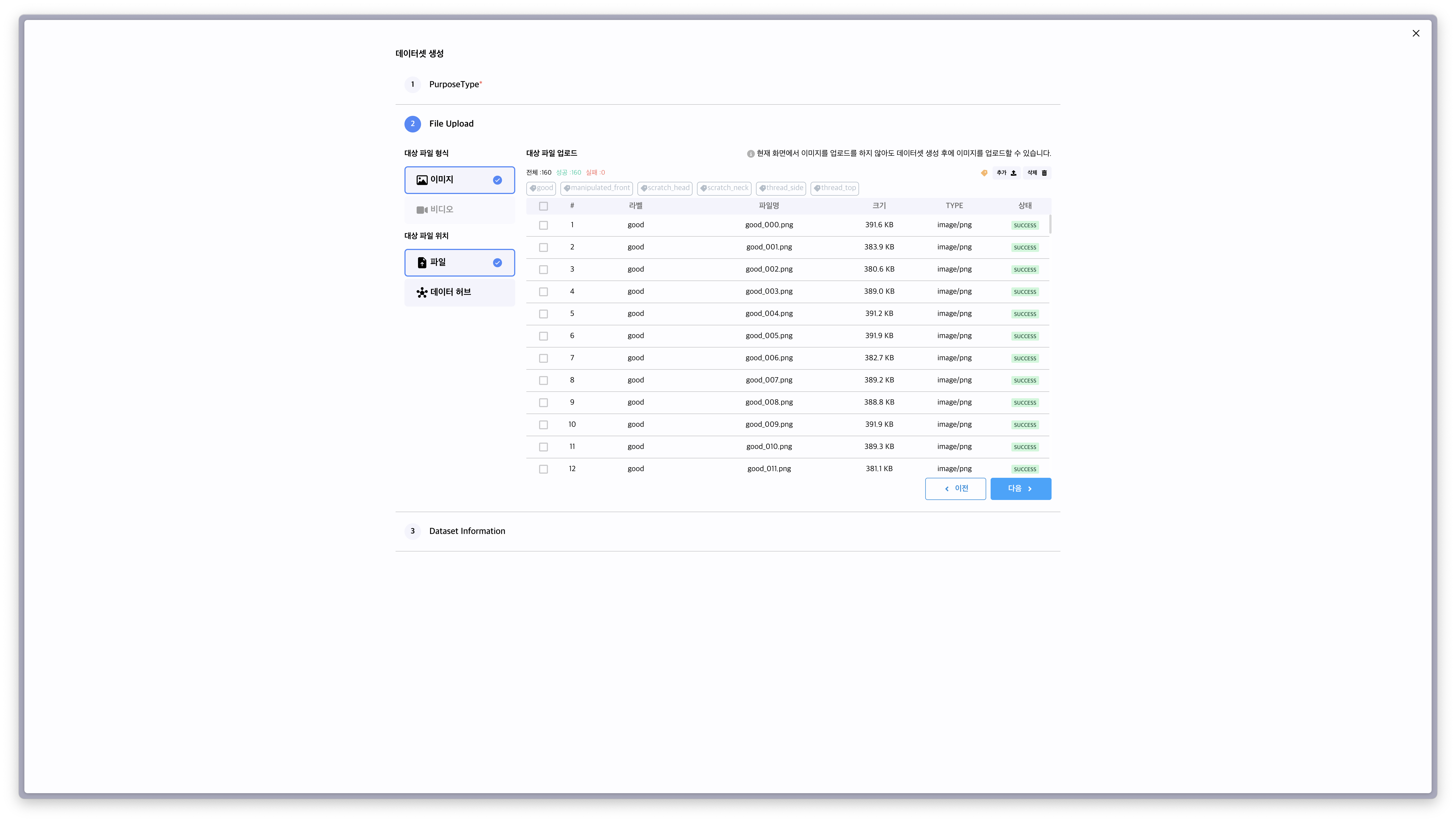
폴더 구조를 이용한 자동 라벨링시, 폴더 내부의 파일명이 서로 겹치지 않도록 해야 합니다.
생성 완료 후, 데이터셋 카드를 클릭하여 라벨링 화면으로 이동하면, 해당 폴더 구조에 맞게 라벨링이 완료된 것을 확인할 수 있습니다.